Kuidas installida Microsoft Edge Insideri värskendusi

Kõigi Edge Insideri uudistega on tõenäoliselt kõige parem installida uusim värskendus. Kui soovite värskendada uusimale Edge Insideri järgule, kas
Vaikeotsingumootori muutmiseks MS Edge Devis:
Klõpsake kolme punktiga menüüikooni ("...").
Klõpsake "Seaded".
Klõpsake "Privaatsus ja teenused".
Kerige alla ja klõpsake "Aadressiriba".
Valige rippmenüüst „Aadressiribal kasutatav otsingumootor” soovitud otsingumootor.
Microsofti uus Chromiumipõhine Edge'i brauser tutvustab liidest, mis on praegustele Edge'i kasutajatele täiesti uus. Enamik praeguse EdgeHTML-i toega brauseri sätteid on endiselt olemas, kuigi maetud erinevatesse menüüdesse. Selles juhendis näitame teile, kuidas seadistada vaikeotsingumootor, kasutades Edge Devi.
Kui sisestate uue vahelehe aadressiribale või otsingukasti, kasutatakse vaikeotsingumootorit. Nagu Microsofti brauseri puhul võib eeldada, on see uute installide puhul seatud Bingile.
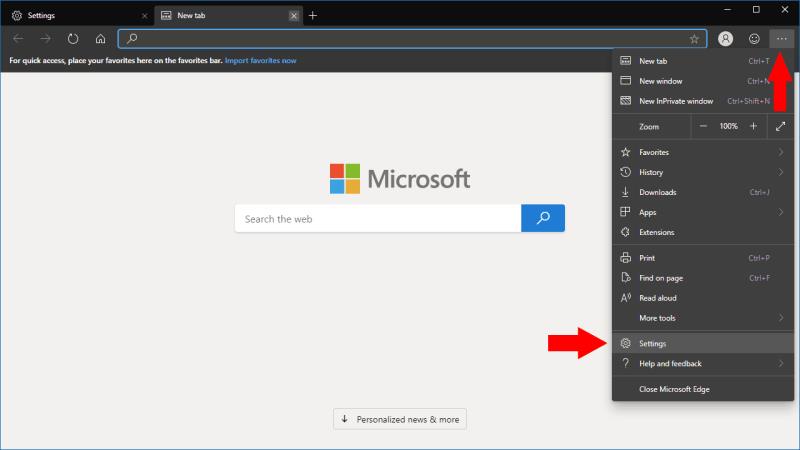
Selle muutmiseks oma valitud otsingumootoriks avage Edge Dev ja klõpsake liidese paremas ülanurgas kolme punktiga menüüikooni ("…"). Ilmuvas menüüs klõpsake "Seaded".
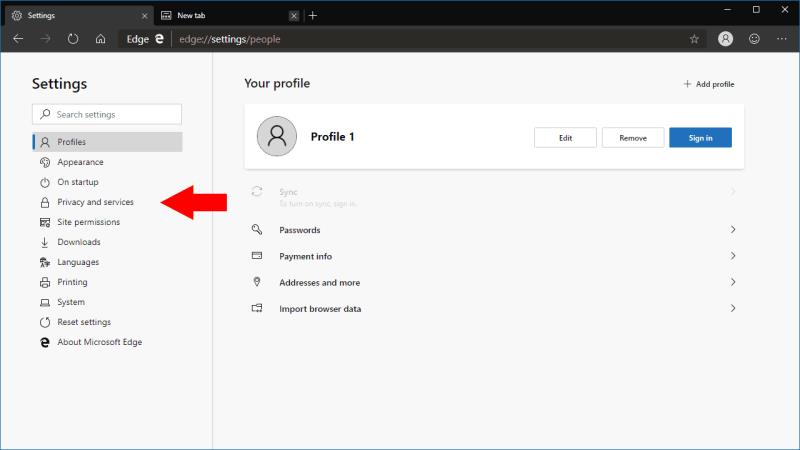
Ilmub seadete avaleht. Klõpsake kõrvalolevas navigeerimismenüüs linki "Privaatsus ja teenused". Nüüd kerige lehe allossa ja klõpsake jaotises "Teenused" linki "Aadressiriba".
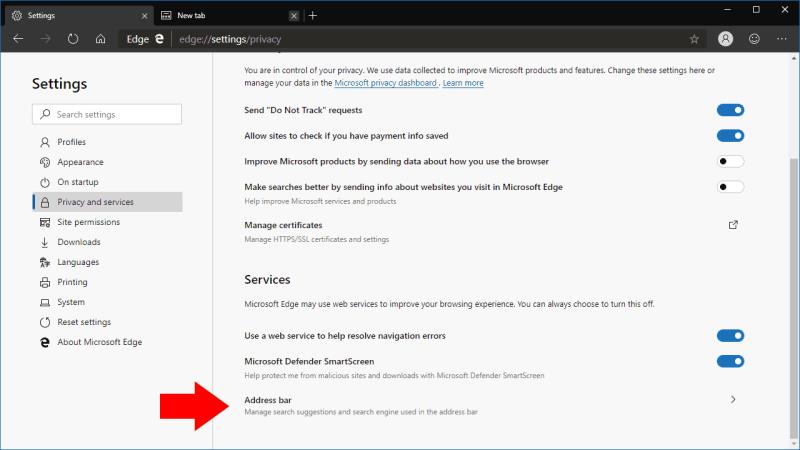
See leht annab teile võimaluse muuta vaikeotsingumootorit. Valige rippmenüüst „Aadressiribal kasutatav otsingumootor” otsingumootor, mida soovite kasutada. Vaikimisi on lisatud valik populaarseid valikuid, sealhulgas Google, Yahoo ja DuckDuckGo.
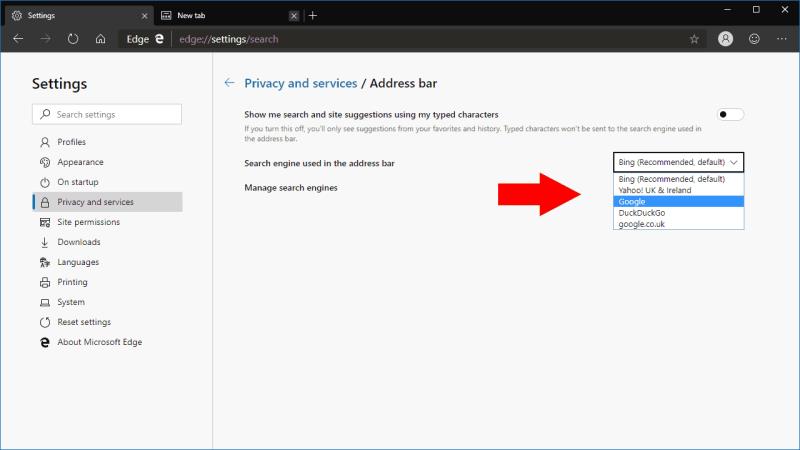
Kui teie tavalist otsingumootorit loendis pole, saate selle ise lisamiseks kasutada linki "Otsingumootorite haldamine". Ilmuval ekraanil klõpsake nuppu "Lisa" ja sisestage uue valiku registreerimiseks otsingumootori nimi, otsetee märksõna ja päringu mall. Seejärel saate selle aadressiribal vaikevalikuks valida.
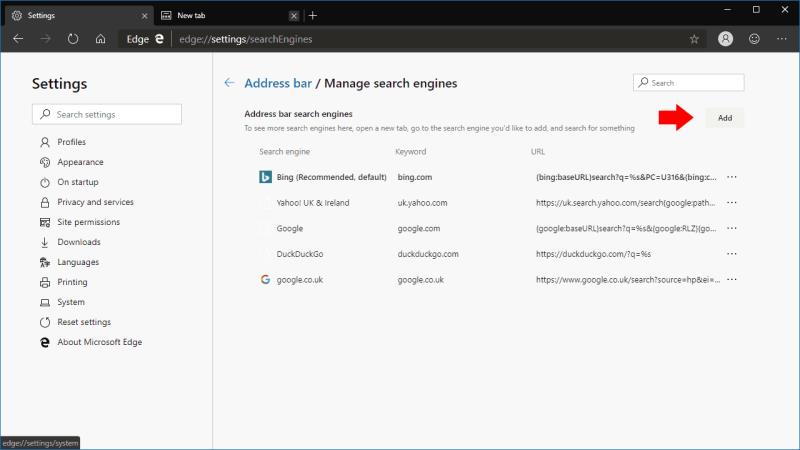
Ekraanil "Otsingumootorite haldamine" saate ka installitud otsingumootoreid redigeerida ja eemaldada – klõpsake loendis mis tahes üksuse kõrval olevat nuppu "..." ja valige kuvatavast menüüst vastav toiming.
Kõigi Edge Insideri uudistega on tõenäoliselt kõige parem installida uusim värskendus. Kui soovite värskendada uusimale Edge Insideri järgule, kas
Sulgesite kogemata vahelehe, mille juurde soovite tagasi pöörduda? Edge Insider muudab teie tegemiste taastamise lihtsaks.
Microsoft tõi alles äsja turule oma tulevase Chromiumi toega Edge'i brauseri esimesed Insider-järgud. Paljud funktsioonid on praegu puudu või lõpetamata,
Microsoft tutvustas Microsoft Edge Devi ja Canary kanaleid, mis on Chromiumil põhinevad Microsoft Edge'i brauseri järgud. Lõpuks nende kombinatsioon
Microsofti praegusel Chromiumi toega Edge'i versioonil Insideri versioonil on võrreldes olemasoleva EdgeHTML-brauseriga mitmeid puuduvaid funktsioone.
Veebi sirvimisel võib teie seade koguda hulgaliselt kolmanda osapoole jälgimisküpsiseid, mis aitavad reklaamijatel teid erinevatel veebisaitidel sihtida. Kuigi
Microsofti uus Chromiumi toega Edge Insider brauser toetab profiile, mis on praegu kaasasoleva Edge'i kasutajatele uus funktsioon
Microsofti uus Chromiumipõhine Edge'i brauser tutvustab liidest, mis on praegustele Edge'i kasutajatele täiesti uus. Enamik sätteid praegusest
Kasutatav brauser ja selle välimus võib olla väga isiklik kogemus. Kas teadsite, et saate Microsoft Edge'i kohandada kohandatud teemadega? Kui sa seda ei teinud
Microsoft Edge'i praegune avalik versioon, mis kasutab EdgeHTML-i renderdusmootorit ja UWP-platvormi, toetab Microsofti tõlkija laiendust automaatselt
Microsofts Edge Insider sisaldab valikut funktsioone, mis muudavad veebis sisu tarbimise lihtsamaks. Saate lasta artikleid ette lugeda, mis
Viimastel aastatel on paljud (vana) Edge'i Microsofti kangelaste funktsioonid keskendunud lugemisvaate ja selle tööriistade ümber, mis aitavad lugejaid ja õppijaid. Vähemalt
Microsofti uudised, et Edge'i veebibrauseri üleviimine Chromiumi mootorile on ajendanud arutelu paljude erinevate veebitehnoloogiate üle.
Microsofti Edge Insideri järgud toovad andmehaldusele teistsuguse lähenemise kui väljaminev EdgeHTML-põhine brauser. Teil on täpsem kontroll
Uusimas Microsoft Edge Insider Dev järgus on saadaval uus laienduste menüü. Nagu Bleeping Computeri postituses märgiti, saab see uus laiendusmenüü
Microsoft selgitas ka tugilehel, kuidas hoida vana Edge'i koos uue Chromiumi-põhise versiooniga, kasutades selleks Windows 10 spetsiaalset rühmapoliitikat.
Microsoft Edge Insider pakub teile mitu võimalust uue vahelehe kohandamiseks. Vaikimisi näitab see päeva Bingi fotot ja pakub teile seda
Selle nädala Edge Insideri värskendus lisas võimaluse teavitada ebaturvalisest veebisaidist brauserist lahkumata. See on uus menüüelement, mis muudab selle teie jaoks lihtsamaks
Kollektsioonid on Microsofti uue Chromiumi toega Edge'i brauseri tulevane funktsioon. Loodud veebilehtedelt teabe kogumise lihtsustamiseks,
Microsoftil on nüüd vertikaalsed vahelehed, mis aitavad teil Microsoft Edge'is kiiremini sirvida. See vahekaartide funktsioon ilmus esmakordselt Microsoft Edge'is 2020. aasta oktoobris
Kui otsite, kuidas luua Facebookis küsitlust, et saada inimeste arvamust, siis meilt leiate kõik lahendused alates sündmustest, messengerist kuni looni; saate Facebookis küsitluse luua.
Kas soovite aegunud pääsmeid kustutada ja Apple Walleti korda teha? Järgige selles artiklis, kuidas Apple Walletist üksusi eemaldada.
Olenemata sellest, kas olete täiskasvanud või noor, võite proovida neid värvimisrakendusi, et vallandada oma loovus ja rahustada meelt.
See õpetus näitab, kuidas lahendada probleem, kuna Apple iPhone'i või iPadi seade kuvab vales asukohas.
Vaadake, kuidas saate režiimi Mitte segada iPadis lubada ja hallata, et saaksite keskenduda sellele, mida tuleb teha. Siin on juhised, mida järgida.
Vaadake erinevaid viise, kuidas saate oma iPadi klaviatuuri suuremaks muuta ilma kolmanda osapoole rakenduseta. Vaadake ka, kuidas klaviatuur rakendusega muutub.
Kas seisate silmitsi sellega, et iTunes ei tuvasta oma Windows 11 arvutis iPhone'i või iPadi viga? Proovige neid tõestatud meetodeid probleemi koheseks lahendamiseks!
Kas tunnete, et teie iPad ei anna tööd kiiresti? Kas te ei saa uusimale iPadOS-ile üle minna? Siit leiate märgid, mis näitavad, et peate iPadi uuendama!
Kas otsite juhiseid, kuidas Excelis automaatset salvestamist sisse lülitada? Lugege seda juhendit automaatse salvestamise sisselülitamise kohta Excelis Macis, Windows 11-s ja iPadis.
Vaadake, kuidas saate Microsoft Edge'i paroole kontrolli all hoida ja takistada brauserit tulevasi paroole salvestamast.



























